【Android界面实现】信息更新小红点显示——自定义控件BadgeView的使用介绍
2014-06-30 17:57
591 查看
在现在大部分的信息发布类应用,都有这样的一个功能:当后台数据更新,比如有系统消息或者是用户间有互动的时候,通过在控件上显示一个小红点来提示用户有新的信息。一般来说,这种业务需求,我们可以在布局文件中隐藏一个小红点,然后当检测到有数据更新的时候,我们将隐藏的小红点显示即可。但是这种方案,存在一些弊端,比如使用不方便,需要在很多界面添加小红点的布局,而且使用起来不灵活。
今天这篇文章,给大家介绍一个开源第三方控件——BadgeView,来实现相同的功能,而且使用起来非常的方便,非常强大。
先看一下界面效果图
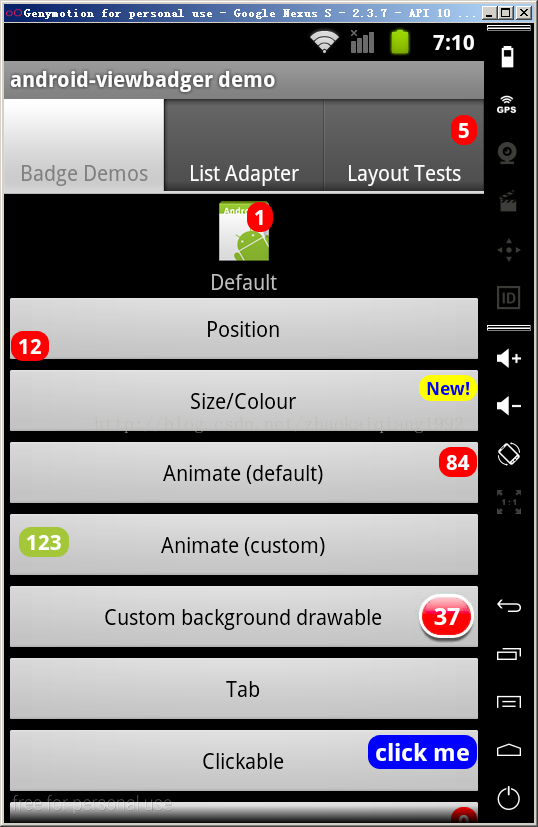
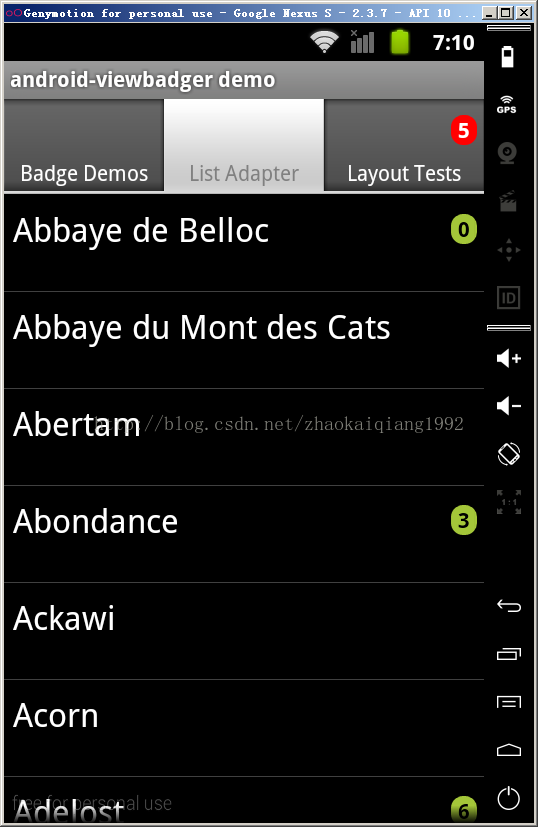
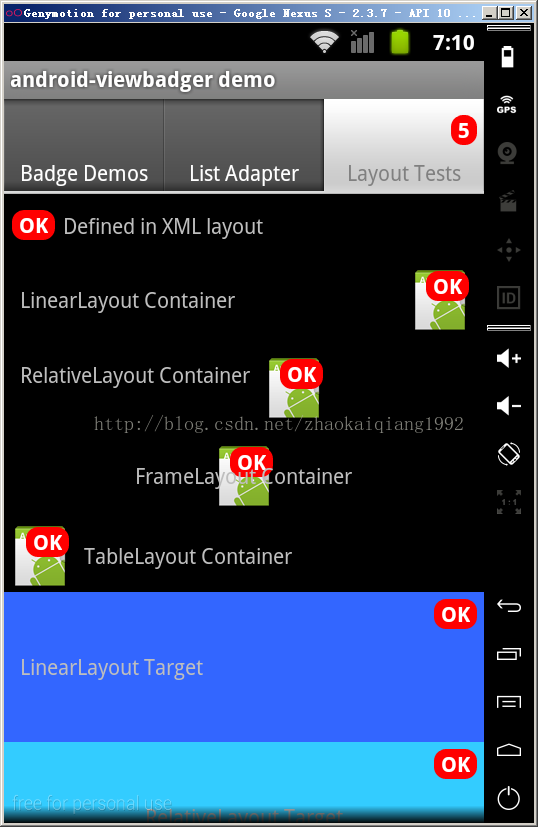
我们可以看到,效果非常棒,各种需求都能满足,而且还可以添加自定义的动画效果,瞬间让你的APP变得高大上!
下面,具体介绍BadgeView的各种效果的使用
上面的代码是用来实现第一张效果图的效果的,下面是第三张效果图的实现
其实都大同小异,使用方式基本一样。
最后直接给出下载链接吧,自己看最明白~
点击下载
今天这篇文章,给大家介绍一个开源第三方控件——BadgeView,来实现相同的功能,而且使用起来非常的方便,非常强大。
先看一下界面效果图
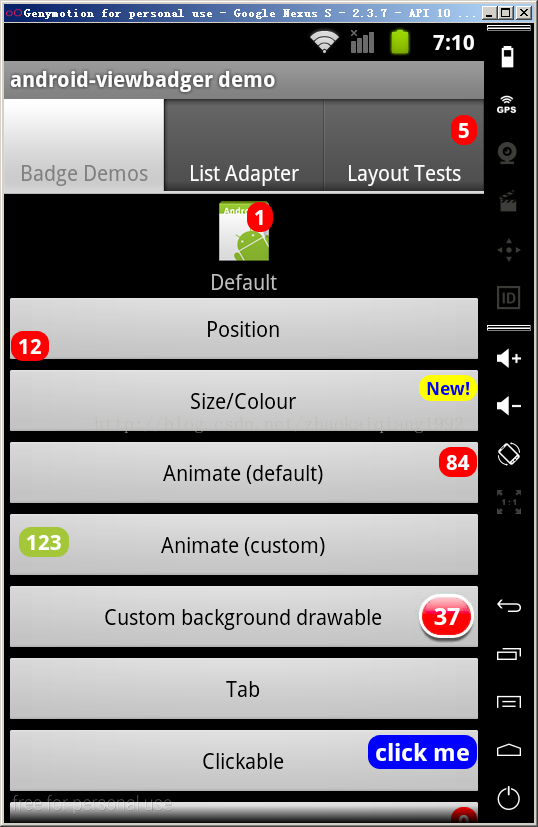
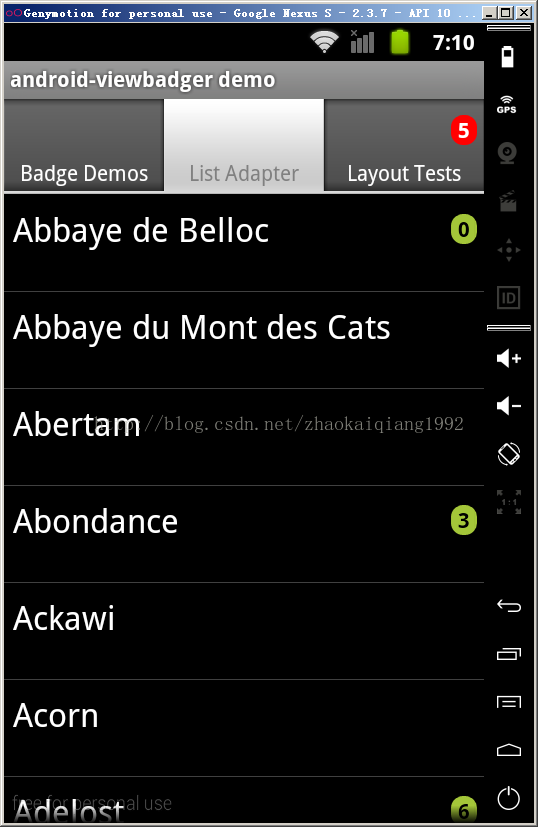
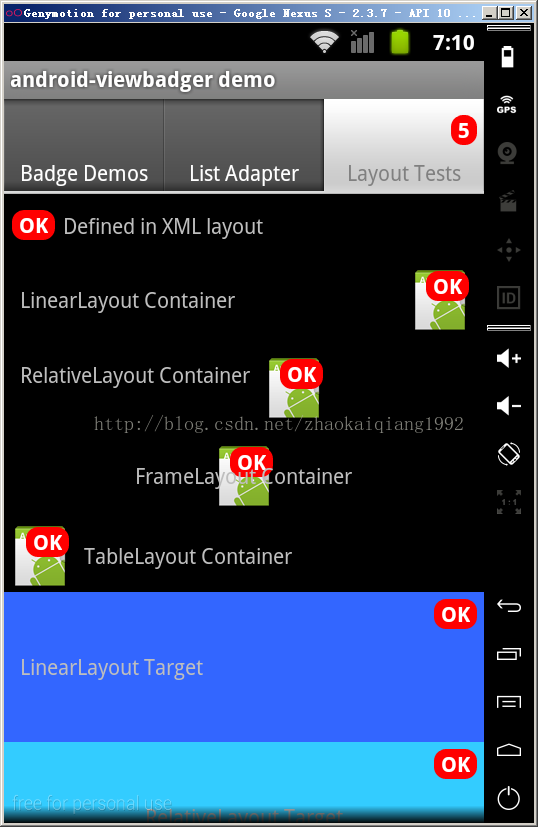
我们可以看到,效果非常棒,各种需求都能满足,而且还可以添加自定义的动画效果,瞬间让你的APP变得高大上!
下面,具体介绍BadgeView的各种效果的使用
// 默认的badge效果
View target = findViewById(R.id.default_target);
BadgeView badge = new BadgeView(this, target);
badge.setText("1");
badge.show();
// 设置位置
btnPosition = (Button) findViewById(R.id.position_target);
badge1 = new BadgeView(this, btnPosition);
badge1.setText("12");
badge1.setBadgePosition(BadgeView.POSITION_BOTTOM_LEFT);
btnPosition.setOnClickListener(new OnClickListener() {
@Override
public void onClick(View v) {
badge1.toggle();
}
});
// 设置显示文本/字体颜色/背景颜色
btnColour = (Button) findViewById(R.id.colour_target);
badge2 = new BadgeView(this, btnColour);
badge2.setText("New!");
badge2.setTextColor(Color.BLUE);
badge2.setBadgeBackgroundColor(Color.YELLOW);
badge2.setTextSize(12);
btnColour.setOnClickListener(new OnClickListener() {
@Override
public void onClick(View v) {
badge2.toggle();
}
});
// 默认动画效果
btnAnim1 = (Button) findViewById(R.id.anim1_target);
badge3 = new BadgeView(this, btnAnim1);
badge3.setText("84");
btnAnim1.setOnClickListener(new OnClickListener() {
@Override
public void onClick(View v) {
badge3.toggle(true);
}
});
// 用户自定义动画
btnAnim2 = (Button) findViewById(R.id.anim2_target);
badge4 = new BadgeView(this, btnAnim2);
badge4.setText("123");
badge4.setBadgePosition(BadgeView.POSITION_TOP_LEFT);
badge4.setBadgeMargin(15);
badge4.setBadgeBackgroundColor(Color.parseColor("#A4C639"));
btnAnim2.setOnClickListener(new OnClickListener() {
@Override
public void onClick(View v) {
// 设置进入的移动动画,设置了插值器,可以实现颤动的效果
TranslateAnimation anim = new TranslateAnimation(-100, 0, 0, 0);
anim.setInterpolator(new BounceInterpolator());
// 设置动画的持续时间
anim.setDuration(1000);
// 设置退出的移动动画
TranslateAnimation anim2 = new TranslateAnimation(0, -100, 0, 0);
anim2.setDuration(500);
badge4.toggle(anim, anim2);
}
});
// 设置用户自定义的背景图片
btnCustom = (Button) findViewById(R.id.custom_target);
badge5 = new BadgeView(this, btnCustom);
badge5.setText("37");
badge5.setBackgroundResource(R.drawable.badge_ifaux);
badge5.setTextSize(16);
btnCustom.setOnClickListener(new OnClickListener() {
@Override
public void onClick(View v) {
badge5.toggle(true);
}
});
// 在tab上显示一个小红点
TabWidget tabs = (TabWidget) findViewById(android.R.id.tabs);
btnTab = (Button) findViewById(R.id.tab_btn);
badge7 = new BadgeView(this, tabs, 2);
badge7.setText("5");
btnTab.setOnClickListener(new OnClickListener() {
@Override
public void onClick(View v) {
badge7.toggle();
}
});
// 可以被点击的badge
btnClick = (Button) findViewById(R.id.click_target);
badge6 = new BadgeView(this, btnClick);
badge6.setText("click me");
badge6.setBadgeBackgroundColor(Color.BLUE);
badge6.setTextSize(16);
//设置点击事件
badge6.setOnClickListener(new OnClickListener() {
@Override
public void onClick(View v) {
Toast.makeText(DemoActivity.this, "clicked badge",
Toast.LENGTH_SHORT).show();
}
});
btnClick.setOnClickListener(new OnClickListener() {
@Override
public void onClick(View v) {
badge6.toggle();
}
});
// 红点数字可以自增长的badge
btnIncrement = (Button) findViewById(R.id.increment_target);
badge8 = new BadgeView(this, btnIncrement);
badge8.setText("0");
btnIncrement.setOnClickListener(new OnClickListener() {
@Override
public void onClick(View v) {
if (badge8.isShown()) {
badge8.increment(1);
} else {
badge8.show();
}
}
});上面的代码是用来实现第一张效果图的效果的,下面是第三张效果图的实现
BadgeView badge;
View target;
// *** test linear layout container ***
target = findViewById(R.id.linear_target);
badge = new BadgeView(this, target);
badge.setText("OK");
badge.show();
// *** test relative layout container ***
target = findViewById(R.id.relative_target);
badge = new BadgeView(this, target);
badge.setText("OK");
badge.show();
// *** test frame layout container ***
target = findViewById(R.id.frame_target);
badge = new BadgeView(this, target);
badge.setText("OK");
badge.show();
// *** test table layout container ***
target = findViewById(R.id.table_target);
badge = new BadgeView(this, target);
badge.setText("OK");
badge.show();
// *** test linear layout ***
target = findViewById(R.id.linear_group_target);
badge = new BadgeView(this, target);
badge.setText("OK");
badge.show();
// *** test relative layout ***
target = findViewById(R.id.relative_group_target);
badge = new BadgeView(this, target);
badge.setText("OK");
badge.show();
// *** test frame layout ***
target = findViewById(R.id.frame_group_target);
badge = new BadgeView(this, target);
badge.setText("OK");
badge.show();
// *** test table layout ***
target = findViewById(R.id.tablerow_group_target);
badge = new BadgeView(this, target);
badge.setText("OK");
badge.show();其实都大同小异,使用方式基本一样。
最后直接给出下载链接吧,自己看最明白~
点击下载
相关文章推荐
- 【Android界面实现】信息更新小红点显示——自己定义控件BadgeView的使用介绍
- 信息更新小红点显示——自定义控件BadgeView的使用介绍
- 信息更新小红点显示——自定义控件BadgeView的使用介绍
- 信息更新小红点显示——自定义控件BadgeView的使用介绍
- 信息更新小红点显示——自定义控件BadgeView的使用介绍
- Android 使用RxJava+Retrofit +Realm 组合加载数据 <读取缓存 显示 请求网络数据 缓存最新数据 更新界面>(一)
- Android 使用RxJava+Retrofit +Realm 组合加载数据 <读取缓存 显示 请求网络数据 缓存最新数据 更新界面>(二)
- Android显示提示信息,实现两个界面之间的跳转
- 使用android-rss库实现从网络中获取rss信息,并通过ListView显示
- Android 实现点击出现选择框,或者长按显示选择界面,PopupMenu的简单使用。
- android 用 SharedPreferences实现app首次使用显示引导界面,之后使用将不再出现
- 【Android界面实现】View Animation 使用介绍
- Android使用Thread+Handler实现非UI线程更新界面 .
- 如何使用Android实现接口实信息在留言板显示
- Android中使用Notification实现应用更新显示下载进度
- 【Android界面实现】Drawable Animation 使用介绍
- Android实现ListView显示信息,点击每个item,跳转到相应界面
- Android-使用C++实现调用本地方法返回字符串显示在界面上/NDK-JNI开发实例(八)
- 【Android界面实现】Drawable Animation 使用介绍
- Android使用Thread+Handler实现非UI线程更新界面
